前沿
更多为有效提高VR游戏和体验的性能表现,Valve于2016年10月推出了异步二次投影功能(基于原有的交错二次投影(interleaved reprojection)技术),但许多Vive用户仍然不确定自己是否应该使用这项功能。
异步二次投影是否真的能有用呢?是否应该用以取代交错二次投影,还是说配合交错二次投影使用呢?下面让映维网和大家一起看看这些技术究竟会做什么,以及它们是否真的有用。
1. 什么是异步二次投影

为解决VR游戏和体验的苛刻性能要求,Valve首先推出了交错二次投影。跟Rift的异步空间扭曲一样,这项技术可以填补不能及时渲染的帧。比方说一款游戏不能达到标准的90fps,然后交错二次投影会“强迫”其降至45fps,并在这基础下每隔一帧进行一次重新投影,从而达到90fps的帧率。
异步二次投影是交错二次投影的升级版。跟自动将VR体验下调至45fps不同,异步二次投影会智能地插入一帧。与交错二次投影相比,异步二次投影能够有效减少画面抖动,同时使得体验更为流畅自然。
2. 我需要使用异步二次投影吗
Valve明白并非人人都能负担得起一台高端游戏设备;他们也知道,即便是在高端游戏设备上,也并非所有的VR应用都能表现得非常出色。为此,Valve为我们带来了异步二次投影功能。

是否需要使用异步二次投影功能其实取决于你的硬件和运行的体验。
你可以首先在SteamVR设置中关闭交错二次投影和异步二次投影,然后打开一款VR游戏。如果你注意到帧率只是偶尔才会发生下降,那你或许可以关闭交错二次投影,并保留异步二次投影。为什么?因为如果只有稍微的帧率下降,而异步二次投影功能又能予以解决时,你是不会希望让游戏以45fps的帧率运行的。
但是,如果你禁用这两种功能,而你遇到严重的性能问题时(即游戏无法以任何方式达到90fps),启用两种二次投影功能似乎可以顺利解决问题。在罕见的情况下,只有启用交错二次投影才能达到流畅VR体验所需的性能。
3. 如何启用和禁用二次投影功能
好了,废话少说。那我们应该如何启用和禁用二次投影功能呢?
启动Steam。
点击窗口右上角附近的“VR”按钮。
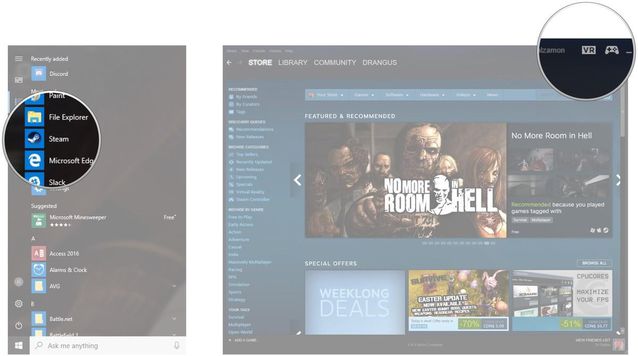
点击SteamVR旁边的下拉式按钮。
单击“Settings(设置)”。
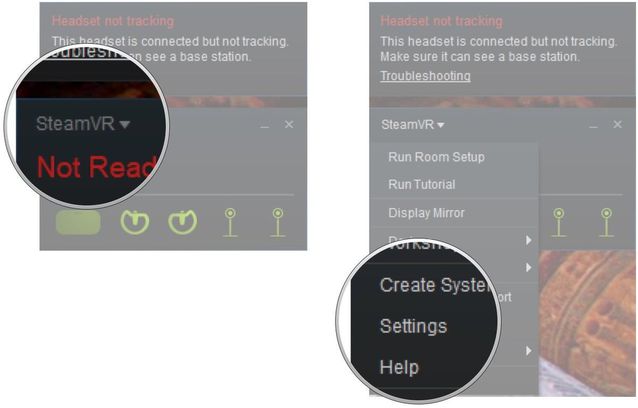
单击“Performance(性能)”。
勾选“Allow reprojection(允许二次投影)”的复选框。
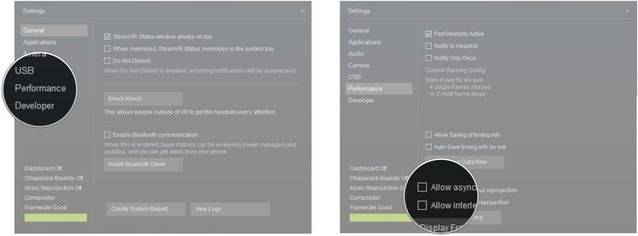
4. 监控二次投影
SteamVR提供了一个方便的工具,让你可以在滚动图标中监控你的帧时序。要查看图表,请按照下列步骤操作。
启动Steam。
点击窗口右上角附近的“VR”按钮。
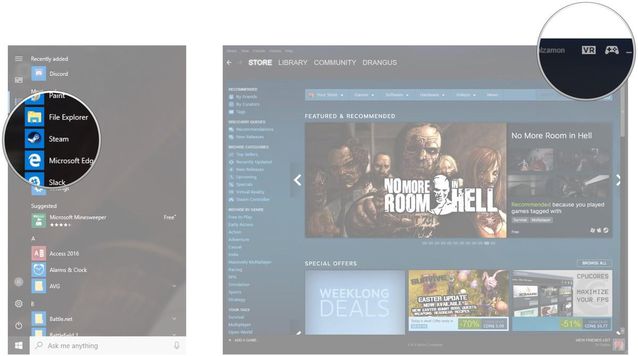
点击SteamVR旁边的下拉按钮。
单击“Settings(设置)”。
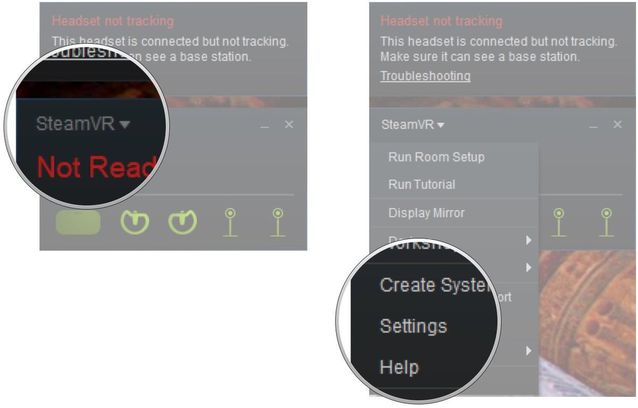
5.单击“Performance(性能)”。6.点击“Display Frame Timing(显示帧时序)”
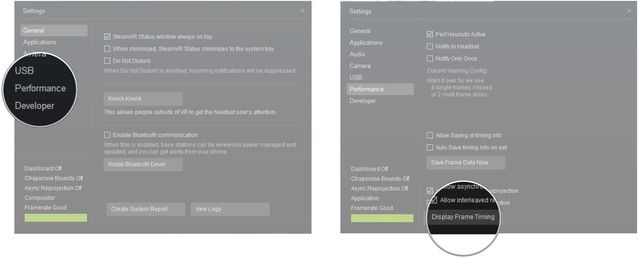
这个窗口可以显示GPU和CPU的性能,并且会显示交错二次投影于何时启用。
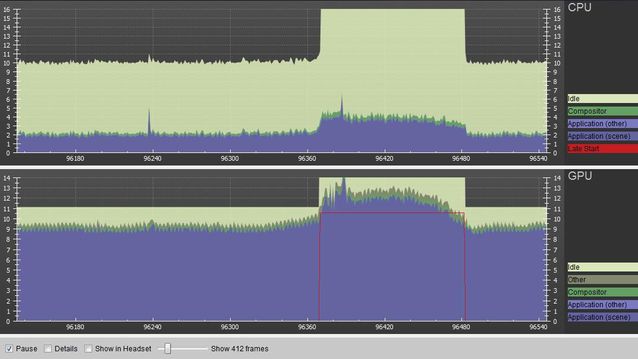
图中的红线区域显示的是交错二次投影的启用。
更多关于阅读图表和分析数据的信息,请登陆Steam开发者社区。
5. 使用Revive
如果你是Revive的粉丝,并经常利用这款工具来开玩Rift游戏。那么你应该听从LibreVR(Revive的开发商)的建议,并启用二次投影功能。

在任何情况下,如果你发现游戏性能不佳,请关闭其中一项二次投影功能,然后查看哪种组合更适合于你的硬件。
6. AMD显卡用户
Valve的交错二次投影适用于所有的AMD显卡用户,但异步二次投影在发布之初只支持驱动程序为372.54或更高版本的英伟达用户。

AMD于2017年2月宣布,他们正在为其GPU提供异步二次投影支持,而于最近发布的ReLive 17.4.1驱动程序也已经使得Radeon RX 470和RX 480支持这一功能。
来源:百度百家 作者:Yivian虚拟现实
热门文章
-
AI基础设施厂商「基流科技」完成近亿元B
发表于2025-11-14 14:10:00
-
Dexmal原力灵机融资近10亿元,阿里
发表于2025-11-14 12:01:00
-
华曙图灵完成数千万元Pre-A轮融资,泸
发表于2025-11-13 11:46:00
-
AI+数学驱动计算加速,智子芯元完成数千
发表于2025-11-12 15:36:00
-
无限宇航完成Pre-A轮融资,深担创投领
发表于2025-11-12 15:06:00
-
医疗大模型企业「全诊医学」完成1亿元B轮
发表于2025-11-12 14:51:00
-
云脉芯联完成超5亿元A轮融资,上海科创集
发表于2025-11-10 16:12:00
-
一年融两轮,时的科技完成3亿元B++轮融
发表于2025-11-07 12:55:00
-
亿量科技完成数千万元B1轮融资,招银国际
发表于2025-11-07 10:41:00
-
加速中性原子量子计算产业化,原子矩阵完成
发表于2025-11-07 09:41:00